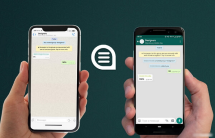[Opgelost] Google Play Store werkt niet – dit is wat u moet doen
Werkt de Google Play Store niet goed? Reageert de Google Play Store niet? Kunt u geen apps of games downloaden uit de Play Store op uw telefoon? Veel Android-gebruikers ondervinden problemen bij het installeren of updaten van apps op hun smartphone. We hebben de oplossingen voor de meest voorkomende Google Play Store-problemen in deze handleiding vermeld, dus lees verder.
De Play Store is een van de belangrijkste apps op elke Android-telefoon. Het is geverifieerd en beschermd door Google en helpt gebruikers eenvoudig apps van derden op hun smartphones te downloaden en te installeren. Het platform beschikt over een onvoorstelbaar aantal apps, games en andere bronnen die gemakkelijk toegankelijk zijn via de eenvoudige interface van de app. Veel Android-gebruikers hebben onlangs echter geklaagd dat de Google Play Store niet meer werkt, wat een directe invloed heeft op hun vermogen om software te downloaden en bij te werken. Als u soortgelijke problemen heeft, hoeft u zich geen zorgen te maken. In deze handleiding wordt uitgelegd hoe u het probleem ‘Google Play Store werkt niet’ kunt oplossen.
Methode 1: Play Store werkt niet – los het systeemprobleem op
Allereerst willen we u aanraden om de DroidKit -systeemreparatietool te gebruiken om dergelijke problemen op te lossen. DroidKit is toegewijd aan het oplossen van Android-problemen die u kunt tegenkomen tijdens het gebruik van Android-apparaten. U hoeft zich geen zorgen meer te maken omdat het geen rootfixing en gegevensverlies ondersteunt. Geen tijdrovend en arbeidsintensief meer om het probleem binnen enkele seconden op te lossen met DroidKit. Volg nu de stappen om de gedetailleerde instructies te krijgen.
- DroidKit kan u helpen enkele van de moeilijkste Android-systeemproblemen op te lossen, zoals: B. zwarte schermen , schermstoringen, opstartlussen, enz.
- Er gaan geen gegevens verloren tijdens het reparatieproces.
- Nadat u uw Android-apparaat heeft gerepareerd, kunt u uw Android-gegevens extraheren of herstellen zonder root.
Nu kunt u DroidKit gratis downloaden en uitproberen. Lees de onderstaande stappen.
Gratis downloaden voor alle windows & 100% veilig Gratis downloaden voor alle mac & 100% veilig
Gratis downloaden100% schoon & veilig
Stap 1: Download en installeer DroidKit op uw computer> Start DroidKit> Selecteer “Systeemherstel“.
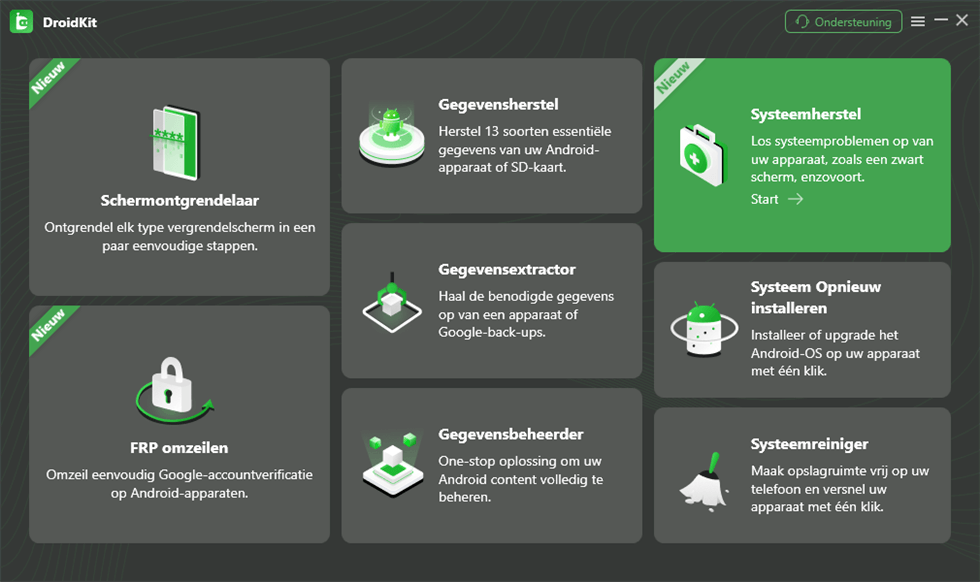
DroidKit – Systeemherstel
Stap 2: Klik op de knop “Start“.
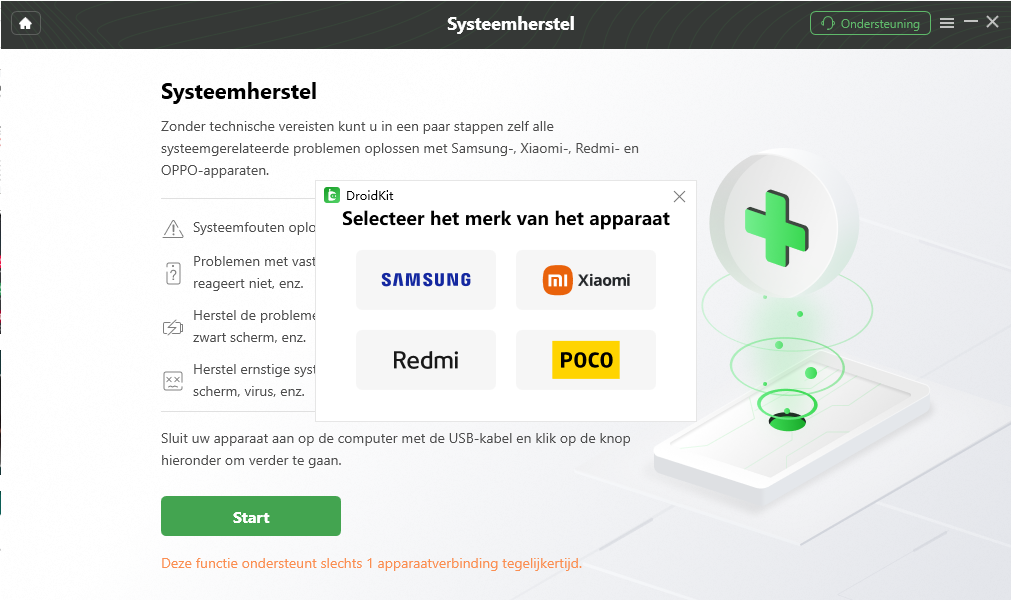
Kies uw merk apparatuur
Stap 3: Verbind uw pc en Android-apparaat via een USB-kabel.
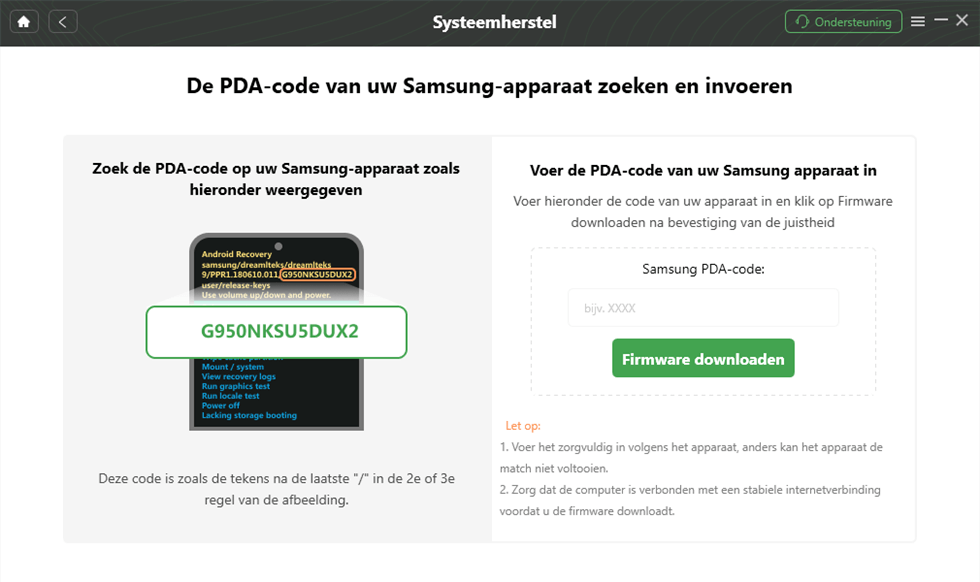
Firmware downloaden
Stap 4: Download de firmware en zet de telefoon in de downloadmodus.
Stap 5: Volg de instructies van de DroidKit APP om uw apparaat in de gedownloade modus te zetten. DroidKit zal onmiddellijk beginnen met het opnieuw installeren. Wacht geduldig tot de pagina Gereed verschijnt.
Methode 2: Play Store reageert niet – wis de cache
U kunt ook proberen de cache (en gegevens) van de app te wissen om uw Android-apparaat opnieuw op te starten. Dit is niet alleen om uw telefoon soepeler te laten werken, maar soms ook om systeemfouten op te lossen, zoals ‘Play Store reageert niet’.
Stap 1: Open “Instellingen” > klik op “Apps” > selecteer “Google Play Store”.
Stap 2: Ga naar “Google Play Store” > klik op “Opslag” > klik onderaan op “Clear/Clear Cache”.
Hiermee kunt u de cache (en gegevens) van uw applicatie wissen. Als u merkt dat deze methode niet lijkt te werken, gaat u terug naar methode 1.
Methode 3: Play Store werkt niet – forceer app-stop
Als uw applicatie op de achtergrond actief was, kan dit er ook toe leiden dat het systeem een fout rapporteert, wat betekent dat uw applicatie in de slaapstand moet staan. U kunt de app geforceerd stoppen, resetten en opnieuw proberen te openen om de mogelijke systeemongevoeligheid op te lossen. Lees de volgende stappen.
Stap 1: Open “ Instellingen ” > klik op “ Apps ” > selecteer “ Google Play Store ”.
Stap 2: Ga naar “ Google Play Store ” > klik op “ Stop ” > klik nogmaals op “ OK/Stop ” om te bevestigen.
Hierdoor wordt de toepassing geforceerd gestopt. Als u merkt dat deze methode niet lijkt te werken, gaat u naar Methode 1.
Methode 4: Google-account verwijderen
Sommige gebruikers raden aan uw Google-account opnieuw in te stellen om het probleem met de Google Play Store op Android op te lossen.
Stap 1: Navigeer naar Instellingen en Accounts.
Stap 2: Klik op uw Google-account.
Stap 3: Tik op de knop “Menu met 3 stippen” en selecteer “Account verwijderen”.
Stap 4: Voeg uw account opnieuw toe en probeer toegang te krijgen tot de Google Play Store.
Als u merkt dat deze methode niet lijkt te werken, gaat u naar methode 1.
Methode 5: Google Play-gegevens wissen
Als het wissen van de Google Play Store-cache nog steeds niet werkt, kunt u proberen de gegevens uit de Google Play Store te wissen om dit probleem op te lossen:
Stap 1: Ga naar Instellingen en navigeer naar “App Manager” en selecteer “Gegevens wissen”.
Stap 2: Uw bestanden, instellingen, accounts, databases en andere informatie worden verwijderd.
Stap 3: De volgende keer dat u de Google Play Store bezoekt, moet u inloggen en alle gegevens opnieuw ophalen.
Als u merkt dat deze methode niet lijkt te werken, gaat u naar methode 1.
Conclusie
Alle bovenstaande 5 methoden helpen u uw problemen veilig en snel op te lossen. We raden u met name aan de DroidKit-systeemreparatietool te downloaden en te gebruiken . Als u een Android-apparaat of een apparaat van Windows- of MAC-systeem gebruikt, kunt u DroidiKt gratis uitproberen en elk systeemprobleem op uw Android-apparaat snel en eenvoudig oplossen. Als u dit artikel nuttig vindt, deel het dan gerust met uw vrienden. Als u vragen heeft, kunt u ons een e-mail sturen om een bericht achter te laten.

DroidKit – Ontgrendel Android-scherm met 1 klik
- Kan meerdere screen locks ontgrendelen, zoals digitaal wachtwoord, PIN, patroon, Touch/Face ID, enz.
- U hoeft alleen te klikken op knoppen. Geen root nodig. Zo eenvoudig mogelijk.
- Compatibel met bijna alle Android merken zoals Huawei, Samsung, Sony, enz.
Gratis downloaden voor alle windows & 100% veilig
Gratis downloaden voor alle mac & 100% veilig
Gratis downloaden 100% schoon & veilig
Productgerelateerde vragen? Neem contact op met ons ondersteuningsteam voor een snelle oplossing >